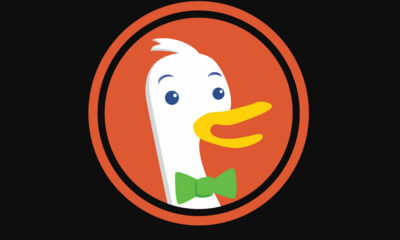Prácticos
Cómo desactivar puertos USB
Uno de los puntos más débiles en la seguridad informática lo constituyen los puertos USB de nuestros equipos informáticos, que pueden convertirse en receptores de todo tipo de virus. Si usas un ordenador en estancias compartidas o quieres asegurarte el control de los puertos USB en MuyComputer te enseñamos a proteger tu PC de una forma sencilla y práctica.
Uno de los puntos más débiles en la seguridad informática lo constituyen los puertos USB de nuestros equipos informáticos, que pueden convertirse en receptores de todo tipo de virus. Si usas un ordenador en estancias compartidas o quieres asegurarte el control de los puertos USB en MuyComputer te enseñamos a proteger tu PC de una forma sencilla y práctica.
La mayoría de los virus que se alojan en un pendrive o una memoria USB, se propagan debido a que al introducir el pendrive en el ordenador, se ejecuta automáticamente el programa «Autorun» que lanza cualquier programa preparado para ello que tengamos alojado en la unidad de memoria externa, ya sea una aplicación portátil, ya sea un virus, un troyano, etc.
Éste es precisamente el método gracias al cual, uno virus más conocidos de los últimos tiempos, Conficker, se ha propagado con gran rapidez y facilidad por ordenadores de medio mundo. Un primer y efectivo paso para detener la propagación de esta clase de virus es desactivar la reproducción automática del pendrive. Para ello, seguiremos los siguientes pasos:
1. Pulsamos la siguiente combinación de teclas: Win + R (correspondiente al cuadro de diálogo»Ejecutar») e introducimos «Gpedit.msc»
2. En la ventana que se nos muestra a continuación, navegamos hasta Configuración del ordenador >Administración > Componentes de Windows.
3. En este apartado encontraremos una pestañada denominada «Autoplay Policies». Una vez aquí entramos en «Detalles» y marcamos la casilla «Desactivar Autoplay».
4. En el cuadro de diálogo que se nos muestra a continuación seleccionaremos «Enabled» – y posteriormente «All drives» para poder desactivar la reproducción automática de cualquiera de las unidades de nuestro ordenador.
Esta acción permite que no se reproduzca automáticamente el contenido de una unidad USB. Sin embargo, éste sigue siendo accesible y ejecutable por parte del usuario. Si queremos una mayor seguridad, podemos impedir la lectura de unidades USB. Lo haremos de la siguiente forma:
Cómo impedir la conexión de unidades USB
Impedir la conexión de unidades USB para determinados usuarios es bastante más sencillo que lo expuesto en el punto anterior. Con este método no «capamos» completamente el acceso a los puertos USB, sino que sólo lo hacemos para las cuentas/usuarios que no nos interesa que tengan acceso a estos puertos, lo cual también puede ser una buena medida para evitar la fuga de información de nuestra empresa.
1. Pulsamos la combinación de teclas Win + R (correspondiente al cuadro de diálogo «Ejecutar») e introducimos «Regedit», el editor del registro de Windows.
2. Navegamos hasta «HKEY_LOCAL_MACHINE\SYSTEM\CurrentControlSet\Services\UsbStor» y cambiamos su valor numérico por «4».
3. Si queremos volver a habilitar el acceso a las unidades USB, volveremos al punto anterior, y cambiaremos el «4» por un «3».
Desactivar los puertos USB desde la configuración BIOS
Otra posibilidad es desactivar los puertos USB desde la configuración BIOS de nuestra máquina. Para ello, nada más encender el ordenador pulsaremos la tecla que da acceso a la BIOS de nuestro equipo (mirar el manual, cada fabricante suele tener su propia tecla de acceso, aunque normalmente suele ser F12 o la tecla Supr). Una vez dentro, basta buscar el Menú relacionado con los puertos USB de nuestro sistema y desactivarlos en la casilla correspondiente de verificación.
Si queremos asegurarnos de que nadie modifica nuestra configuración de BIOS, deberemos asegurarnos previamente que protegemos su acceso con contraseña.
Desactivar los puertos USB desde el administrador de dispositivos
1. Abrimos el administrador de dispositivos: Mi Equipo – Propiedades del Sistema – Administrador de dispositivos.
2. Accedemos a «Controladores de bus serie universal» que nos listará todos los puertos USB de nuestro sistema.
3. Desactivamos los puertos en su correspondiente casilla de verificación.
Los tres métodos que hemos explicado hasta aquí son sencillos y fáciles de ejecutar, pero no obstante no debería llevarlos a cabo nadie que no tenga unos conocimientos mínimos de informática. Todos estos métodos funcionan correctamente tanto en Windows XP, como en Windows Vista.